为让制作的树状菜单更美观,添加漂亮图标就可以实现了哦,那么Axure RP 8究竟如何制作有漂亮图标的树状菜单呢?下面就来看看详细的教程,希望可以帮助到大家。
1、首先选择适当编辑区域,拖入树状菜单。
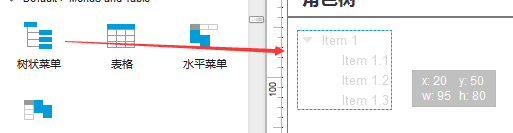
2、右键菜单,选择第一个,编辑树属性,选择显示图标的形式,这里有两种,第一种,可设置展开和未展开两种。第二种只有一种样式。
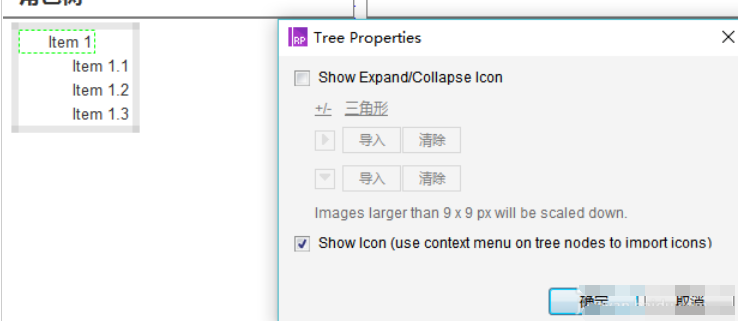
3、第一种形式,打上对勾,导入图片或选择+/-,三角形就可以实现图标样式,这里选择的是三角形,以此类推,后面的也可以用这种形式。

4、第二种形式,在第二个复选框打上对勾,第一个复选框取消对勾,点击确定,此时会没有图标。
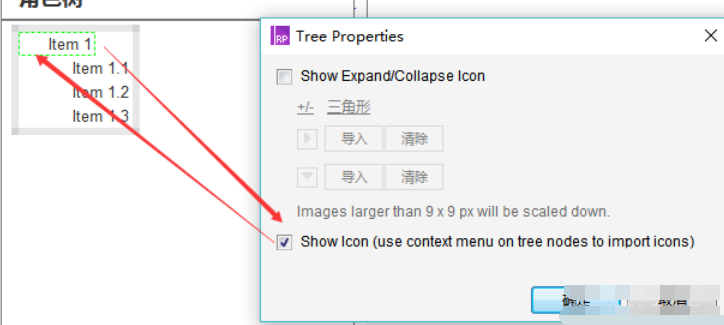
5、右键菜单,选择第四个,编辑图标按钮,点击导入,导入需要的图片,根据需要选择需要应用的情况,同级节点还是当前节点等,点击确定,出现图标。
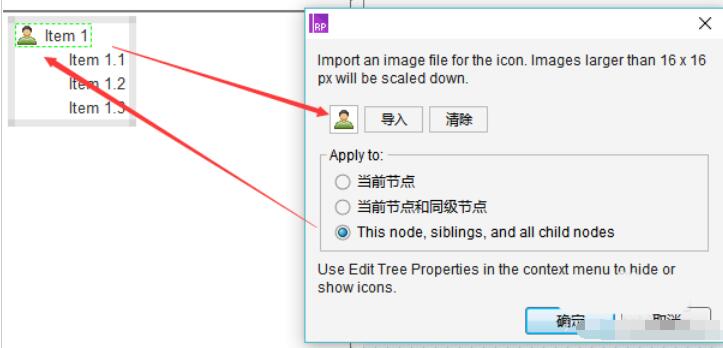
6、根据需要选择类型就可以了。
还不了解Axure RP 8制作有漂亮图标的树状菜单的详细步骤的朋友们,不要错过小编带来的这篇文章哦。



